Instagram Uji Coba Fitur Direct Message versi Desktop, User Kini Bisa Chatting Pakai Lewat PC?
Media sosial Instagram mencoba menghadirkan fitur 'chatting' untuk versi dekstop dari situsnya.
5. Setelah memilih ukuran layar, pengguna diharuskan melakukan refresh pada halaman situs tersebut.
Refresh bisa dilakukan dengan menekan tombol "F5" pada keyboard atau mengklik ikon "tanda panah putar" pada sebelah kiri URL address bar.
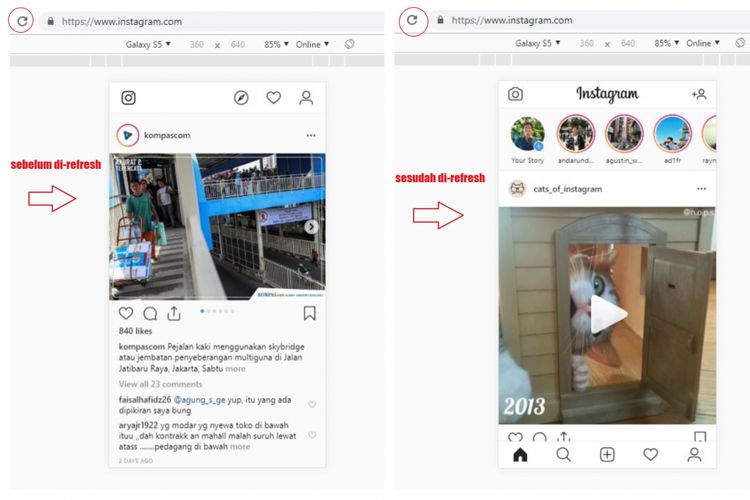
6. Tak lama kemudian, pengguna bakal disuguhi tampilan baru bak Instagram versi ponsel yang pengguna pilih sebelumnya, seperti Galaxy S5 yang sempat KompasTekno pilih.
Untuk mengunggah Stories dan foto, pengguna bisa melakukan "upload" dengan mengklik tanda "+" pada "Your story" atau pada menu bar yang terletak di bagian bawah situs tersebut, mirip dengan aplikasi Instagram versi mobile.
7. Setelah mengklik tanda "+", maka pengguna akan disodori sebuah kotak dialog.
Kotak ini membantu pengguna untuk memilih foto yang bakal diunggah ke Instagram, tentunya dari komputer mereka.
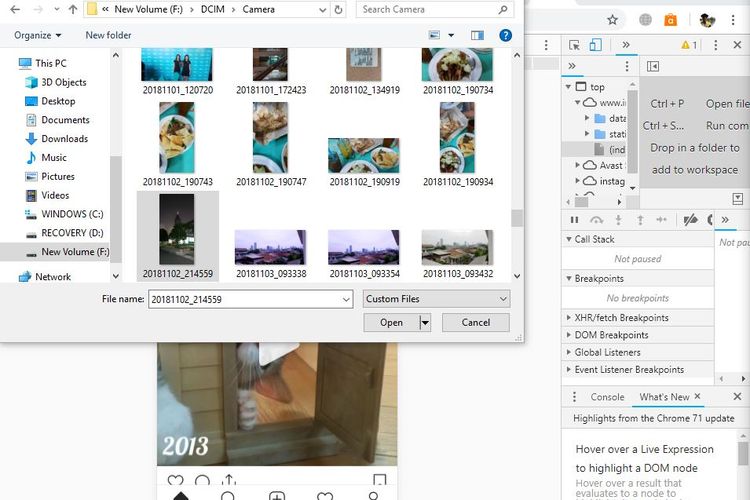
Dialog box untuk mengunggah gambar pada Instagram(Bill Clinten/Kompas.com)
8. Seperti pada aplikasi Instagram pada smartphone, pengguna juga bisa menambahkan teks atau stiker pada unggahan "Stories".
Sementara untuk unggahan foto, pengguna juga bisa menerapkan beberapa filter Instagram, seperti "Clarendon", "Gingham", dan sebagainya.
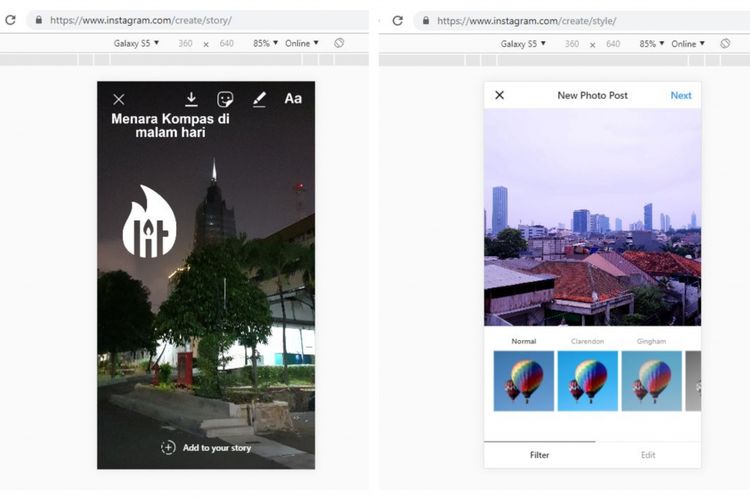
Perlu diingat, ada beberapa kekurangan jika pengguna mengunggah foto dengan cara di atas, yakni Instagram hanya akan mengenali file gambar dengan ekstensi Jpg/ JPEG saja.
File gambar berekstensi GIF/ PNG serta video tak bisa diunggah ke Instagram lewat situsnya, sebagaimana telah diuji coba oleh KompasTekno.
Meski begitu, dengan kemampuan mengunggah foto dari komputer, pengguna Instagram pun tak harus repot-repot memindahkan foto dari PC ke ponsel setelah disunting atau sebaliknya.(Bill Clinten/Kompas.com)
Artikel ini telah tayang di Kompas.com dengan judul "Instagram Uji Coba Fitur "Chatting" Lewat PC" dan "Begini Cara Posting Stories dan Foto Instagram dari Komputer"









![[FULL] Puja-Puji Trump ke Prabowo, Pakar: Indonesia Ukir Sejarah Jadi Bagian Perdamaian Timur Tengah](https://img.youtube.com/vi/fJn8tji_3J8/mqdefault.jpg)





